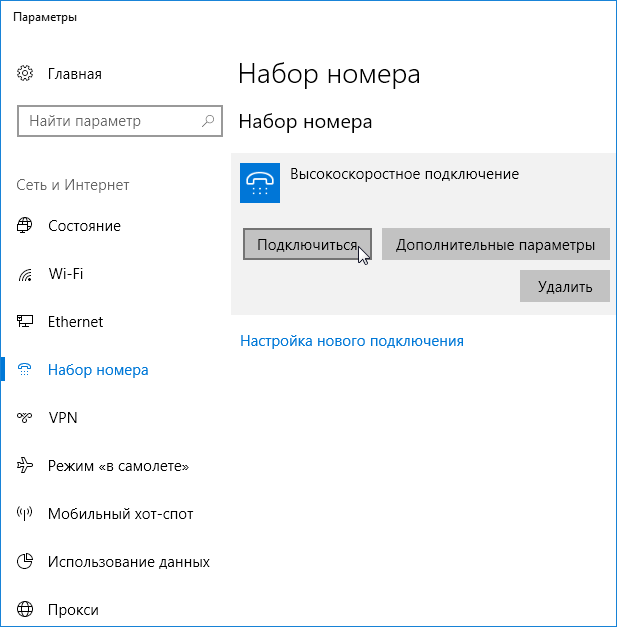Кроме встроенного в роутер PPPoE-клиента, в Keenetic можно включить механизм PPPoE Pass Through (пропускать PPPoE-соединения, транзит PPPoE-соединений), чтобы разрешить хостам локальной сети самостоятельно устанавливать PPPoE-соединение с внешним сервером через роутер. Например, когда требуется на выделенном сервере, который подключен к роутеру, установить PPPoE-подключение с собственным аккаунтом и напрямую получить публичный IP-адрес от интернет-провайдера.
Также PPPoE Pass Through можно использовать для проверки PPPoE-соединения. Если по какой-то причине роутер не может установить подключение по протоколу PPPoE с сервером провайдера, можно включить механизм транзита PPPoE-соединений и попробовать установить подключение с компьютера.
Механизм PPPoE Pass Through применяется только когда нужно установить PPPoE-соединение с хоста. Этот механизм не имеет отношения к PPPoE-клиенту самого роутера.
Включить PPPoE Pass Through можно в веб-конфигураторе на странице "Домашняя сеть". Включите данную опцию и в поле "Для подключения" укажите интерфейс или подключение, за которым находится внешний PPPoE-сервер.
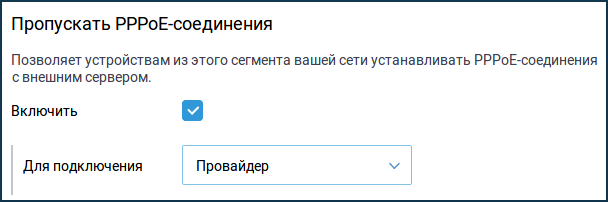
TIP: Справка: Данный раздел отображается в веб-интерфейсе только при установленном в роутере компоненте "Прокси-службы для IGMP и PPPoE". Убедитесь, что в интернет-центре установлен указанный компонент системы KeeneticOS. Сделать это можно на странице "Общие настройки" в разделе "Обновления и компоненты", нажав на "Изменить набор компонентов".
Пример создания PPPoE-соединения на компьютере с операционной системой Windows 10
Откройте окно Параметры. В разделе Сеть и Интернет выберите Набор номера и затем нажмите Настройка нового подключения.
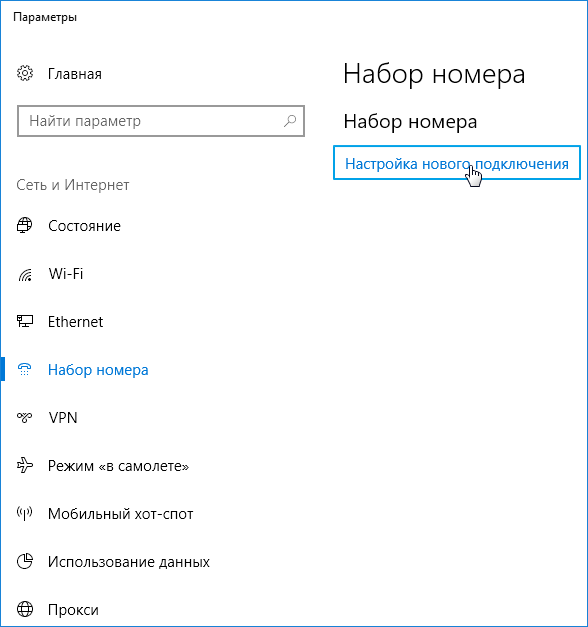
Откроется Центр управления сетями и общим доступом, в котором нажмите Создание и настройка нового подключения или сети.
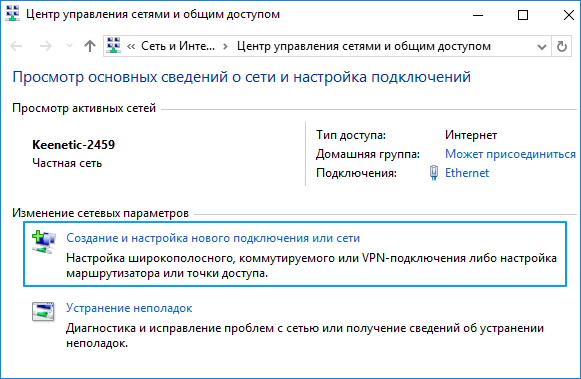
Выберите вариант подключения — Подключение к Интернету (Настройка широкополосного или коммутируемого подключения) и нажмите Далее.
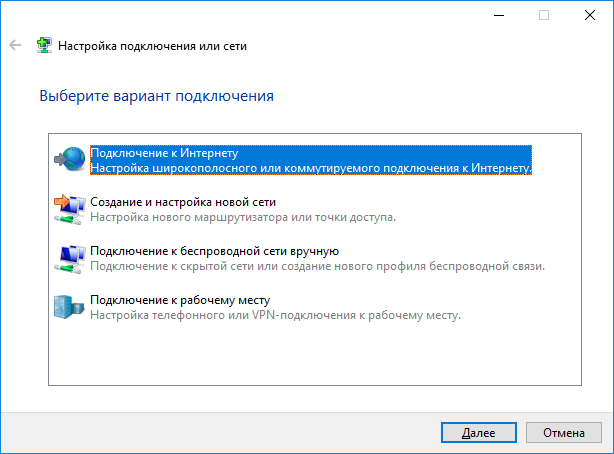
Затем выберите тип подключения — Высокоскоростное (с PPPoE).
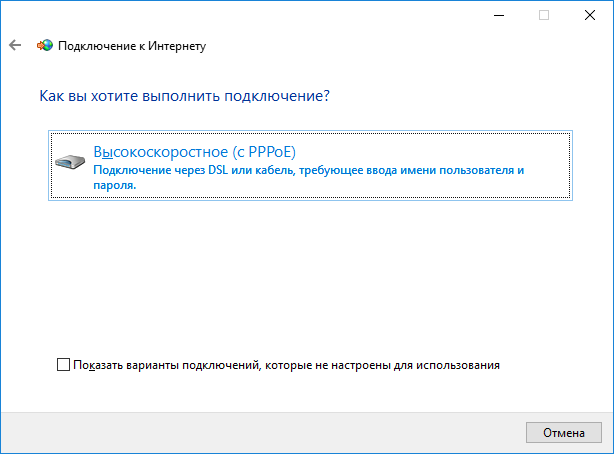
Введите логин и пароль для доступа в Интернет, полученные от провайдера.

Затем запустите высокоскоростное подключение PPPoE.